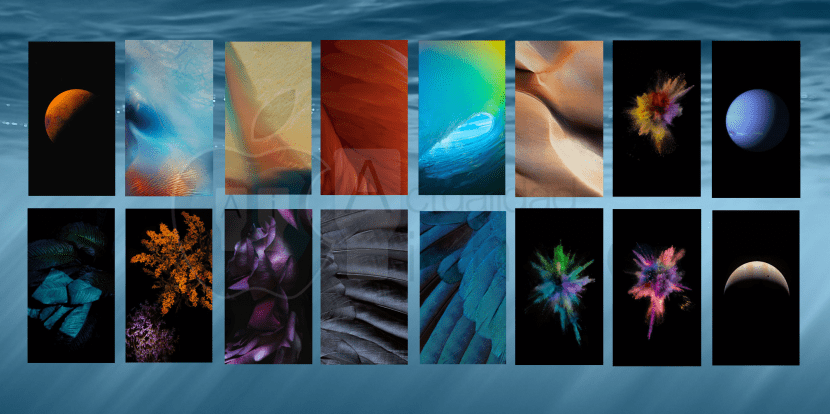
Proces nastavenia alebo zmeny tapety v systéme iOS jeho metóda bola rôzna V priebehu rokov, odkedy spoločnosť Apple zaviedla túto možnosť späť vo svojich prvých verziách systému iPhone OS, sa metóda použitá na tento účel menila bez toho, aby si vôbec našla svoje ideálne miesto.
Z tohto dôvodu vám dnes prinášame návod ako zmeniť tapetu v systéme iOS 9, verzia operačného systému pre zariadenia iPhone, iPod Touch a iPad, ktorá má byť čoskoro vydaná. Pri tejto príležitosti by som povedal, že sa to od iOS 8 ešte raz zmenilo (ak si dobre pamätám), som si istý, že sa to oproti iOS 7 zmenilo.
Ako to spraviť?
Prvá vec, ktorú by sme mali urobiť, je prejdite do aplikácie «Nastavenia» nášho zariadenia so systémom iOS je táto aplikácia nervovým centrom systému a samozrejme je najlepším miestom na umiestnenie tejto sekcie.
Akonáhle sme vo vnútri nastavenia, sme musíme postupovať podľa nasledujúcich krokov:
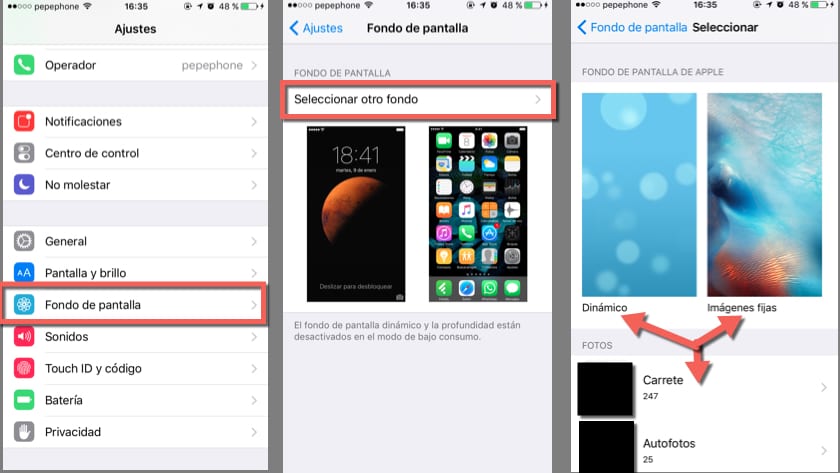
- Posúvajte ponuku nadol, kým nenájdete sekciu s názvom "Tapeta" že na fotografii je obklopený červenou farbou a kliknite na ňu.
- Keď už sme vo vnútri, záleží to na účele, ktorý hľadáme, máme na výber dva kroky; Ak chceme upraviť našu aktuálnu tapetu (zmeniť veľkosť alebo prepnúť medzi paralaxou a statickým režimom), jednoducho sa budeme musieť dotknúť časti, ktorú chceme upraviť, či už je to uzamknutá obrazovka alebo domovská obrazovka (kde sú ikony).
V prípade, že je naším cieľom založiť novú tapetu, musíme zvoliť možnosť, ktorá sa zobrazí nad obrázkami na druhej fotografii s názvom «Vyberte iný fond».
- V tejto časti nám spoločnosť Apple poskytuje tri možnosti prispôsobenia:
1. Dynamické pozadie (s animáciami).
2. Statické obrázky (predvolené pozadia pre iOS).
3. Obrázky z našej knižnice (ktoré sú na našom valci). - Vyberieme ten, ktorý sa nám páči najviac a prechádzame do ďalšej fázy.
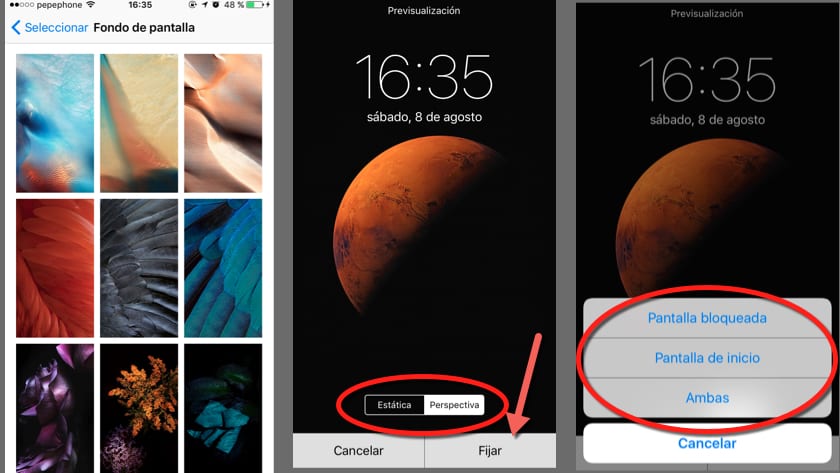
Ako už vieme, ktorú tapetu chceme použiť, či už je to dynamická, pevná alebo z nášho valca, musíme si ju iba nakonfigurovať podľa svojich predstáv a určiť jej cieľ, preto budeme postupovať podľa týchto krokov:
- Keď vieme, aké pozadie chceme, dotkneme sa ho.
- Na týchto riadkoch sa objaví obrazovka ako druhá na fotografii, tu sa musíme pohybovať a meniť veľkosť pozadia pomocou prstov (tak, ako zaobchádzame s akýmkoľvek obrázkom na cievke), a potom zvoliť, či chceme, aby sa nastavilo do režimu „Statický“ alebo s „Perspektíva“.
Rozdiel medzi týmito režimami je veľmi jednoduchý, v statickom režime náš obraz zostane pevný bez akéhokoľvek pohybu, rovnako ako sme ho nakonfigurovali; V perspektívnom režime sa však náš obraz bude pohybovať v závislosti od orientácie nášho zariadenia, ktorá poskytuje trojrozmerný vnem, niečo, čo je síce pekné, ale má svoje nevýhody.
V perspektívnom režime musia byť obrázky nakonfigurované tak, aby bol obraz väčší ako obrazovka, aby zariadenie mohlo pri pohybe zobrazovať viac oblasti, to by vás nemalo znepokojovať, pretože sa to vykoná automaticky, keď ho vyberiete, na druhej strane by ste mali vedzte, že stále viac spotrebúva batériu tým, že neustále určuje gyroskop a akcelerometer na určenie svojej orientácie a GPU na spracovanie tohto 3D efektu. - Keď sme si vybrali režim, ktorý najlepšie vyhovuje našim vkusom a potrebám, stačí stlačiť tlačidlo „Pripnúť“ a vyberte (tretia obrazovka na obrázku v týchto riadkoch), na ktorú obrazovku bude určená, na zámok (kam sa odomkneme posunutím), domov (kde sú naše aplikácie) alebo oboje.
tipy
Tapeta sa môže javiť ako nedôležitý problém, avšak nie je to tak, výber, ktorý urobíme, sa odráža na vzhľade nášho zariadenia a jeho výkone.
Moje tipy sú:
Ak si myslíte, že váš iPhone je a spojenie medzi eleganciou a technológiou a rešpektujete prácu, ktorú urobil Jonathan Ive pri jeho navrhovaní, vyberte pozadie podľa vášho vkusu, ale ktoré sa riadi minimalistickými pokynmi pre dizajn (čím menej podrobností, tým lepšie) a rešpektuje rozlíšenie vašej obrazovky iPhone, ktoré pre vás , ktoré vám môžu slúžiť ako vodítko pri hľadaní toho vášho, sú nasledujúce podľa modelu (vertikálne x horizontálne):
- iPhone 4/4s = 960 x 640 (sietnica)
- iPhone 5/5c/5s = 1.136 x 640 (sietnica)
- iPhone 6 = 1.334 750 x XNUMX (Retina HD)
- 6 iPhone Plus = 1.920 1080 x XNUMX (Retina HD)
Na druhej strane musíte tiež zvážte výkon zariadenia, existujú dve možnosti, ktoré môžu negatívne ovplyvniť v závislosti od modelu iPhone, ktorý máte, a sú to dynamické pozadia a režim perspektívy, moje odporúčania týkajúce sa modelu sú:
- iPhone 4 / 4s: Opravené tapety a v statickom režime, vzhľadom na trochu starý grafický procesor a výkon týchto zariadení, ktoré majú aktivovanú niektorú z týchto dvoch možností, môžu negatívne ovplyvniť plynulosť systému aj životnosť batérie.
- iPhone 5 / 5c: Pevné tapety, na uzamknutej obrazovke môžeme umiestniť pozadie do perspektívneho režimu, aby sme pri odomknutí poskytli ten 3D pocit alebo skontrolovali čas bez toho, aby to vážne ovplyvnilo plynulosť alebo batériu.
- iPhone 5s / 6: Na uzamknutej obrazovke si môžeme zvoliť pevné alebo dynamické tapety, v statickom alebo perspektívnom režime, podľa nášho výberu napriek tomu odporúčam, aby sme na domovskú obrazovku nedávali dynamické pozadia, ovplyvnilo by to výdrž batérie, GPU Zariadenie dokáže Ľahko sa vyrovnáte s akoukoľvek možnosťou, napriek tomu je výdrž batérie už dosť spravodlivá na to, aby bolo potrebné spracovávať animácie na domovskej obrazovke, čo môžete urobiť, ak chcete, ale skráti to výdrž batérie vášho iPhone.
- iPhone 6 Plus: Dynamické alebo pevné pozadie, v statickom alebo perspektívnom režime, na domovskej obrazovke, na uzamknutej obrazovke alebo na oboch. V iPhone 6 Plus sa deje to isté ako v iPhone 6 a 5s, GPU si poradí s animáciami v reálnom čase, aby sme to ušetrili. Máme tiež oveľa vyššiu batériu, ktorá nám umožní využívať tieto pozadia s úplnou slobodou.
Dúfam, že vám s týmto tutoriálom bolo všetko jasné, napriek tomu, ak máte akékoľvek otázky alebo obavyDajte nám vedieť v komentároch, náš tím redaktorov vám rád pomôže!

Neviem, či sa to deje iba mne. Keď som dal tapetu z môjho navijaku, nastavil som ju a všetko. A keď idem von, vidím svoju tapetu tmavšiu hore ako dole.
Bolo veľa vecí, ktoré som nevedel, 7 mesiacov so svojím iPhone 6 a nevedel som o tom všetkom .. (zmeniť prostriedky, ak ..), aké veci sa môže človek naučiť, keď sa ponorí do predmetu!
Veľmi dobrý článok Juan !!
PS: teraz vyjdú Haters actualidadiphone kritizovať, že je to nezmyselný článok a že nemáš čo povedať...
PS 2: toto funguje pre najnovších v systéme iOS!
Ešte raz pozdrav a dobrý článok 😛
Ďakujem veľmi pekne Rafaelovi, komentáre ako tvoje stoja za námahu a odhodlanie pri vytváraní takýchto článkov, očakával som viac nenávisti, aj keď momentálne nič nebolo, ešte raz ďakujem a čo sa týka toho, čo si nevedel, nikdy choď spať bez toho, aby si sa naučil niečo nové!
A preto sme tu, aby sme vám poskytli všetky informácie, ktoré môžeme. Know Viete, akékoľvek otázky, návrhy, sťažnosti a ďalšie, neváhajte komentovať ^ ^
Srdečný pozdrav milý čitateľ
Vám Juane, že si priniesol veľmi zaujímavé články.
Každý deň sa naučíte niečo nové, aj keď je to kravina, ale je to niečo, čo ste nevedeli a teraz viete!
Zdravím !!
Chcel som vedieť, že mi odporučíš vložiť normálne pozadie od Apple alebo fotku filmu ako napríklad moju fotku
Dobré ráno, mám iPhone 6 a mám problém, ktorý nedáva možnosť „statického a perspektívneho“, oceňujem, ak mi môžete dať riešenie
Pozri, musíš ísť do nastavení - všeobecné - prístupnosť - obmedziť pohyb tam musíš nechať deaktivovaný a je to
Predtým, ako ste mohli zmeniť obrázok ponuky, mi teraz dáva iba možnosť zmeniť obrázok uzamknutej obrazovky. Nejaké riešenie? Vďaka ☺️
A ako postupujem pri obnove pôvodného pozadia? Vďaka
Vážený, zmenil som tapetu, ale chcem vrátiť predvolené pozadie a nemôžem ho nájsť. :/ tak ako ja?
Dúfam, že mi pomôžu. S pozdravom
Pomôžte, PRED TÝM, ako som VYVOLAL TAPETOVÚ VARIANTU, TERAZ SA MNE NEZJAVÍ
Čo môžem urobiť? Dúfajme, že mi pomôžu
MÁM IPAD
Pretože nemôžem zmeniť svoju obrazovku (obe), zdá sa, že už bola zmenená, a nič. Môžem vložiť iba fotografie alebo animácie, ktoré sú súčasťou iphone.help